Удаление ненужных Wi-Fi сетей в Windows 7: полное руководство
На этой странице вы найдете подробные советы по удалению Wi-Fi подключений в Windows Следуйте нашим рекомендациям, чтобы быстро и безопасно избавиться от ненужных сетей.
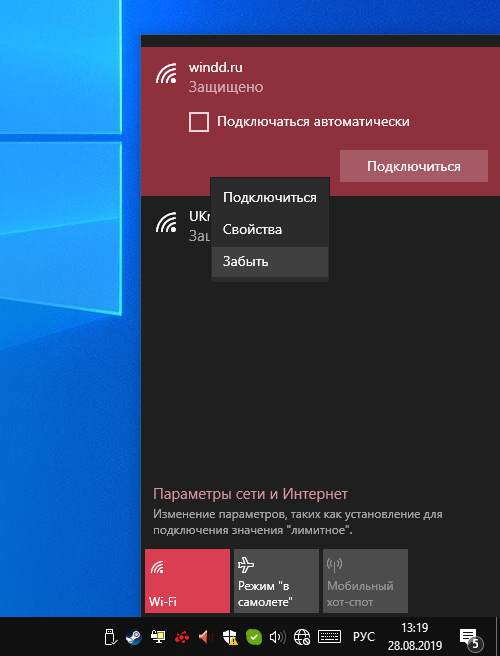

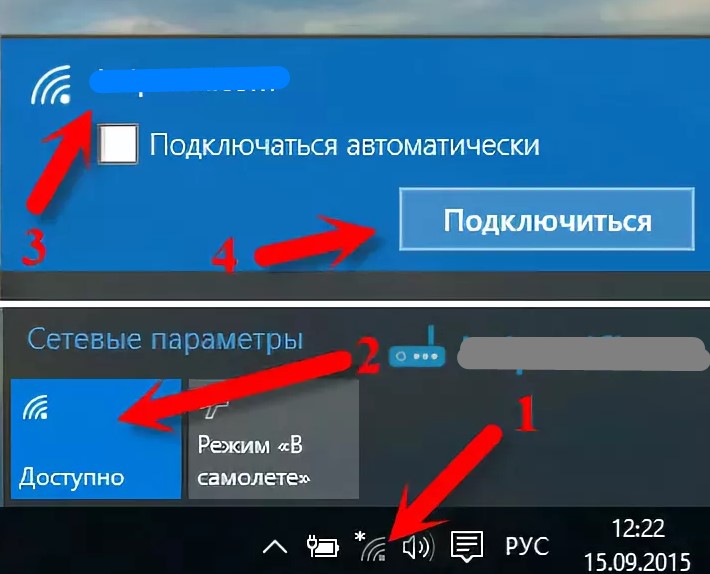
Откройте меню «Пуск» и выберите «Панель управления».

Как удалить беспроводную сеть (Wi-Fi)

Перейдите в раздел «Сеть и Интернет», затем выберите «Центр управления сетями и общим доступом».

Как удалить Wi Fi сеть на Windows 7?
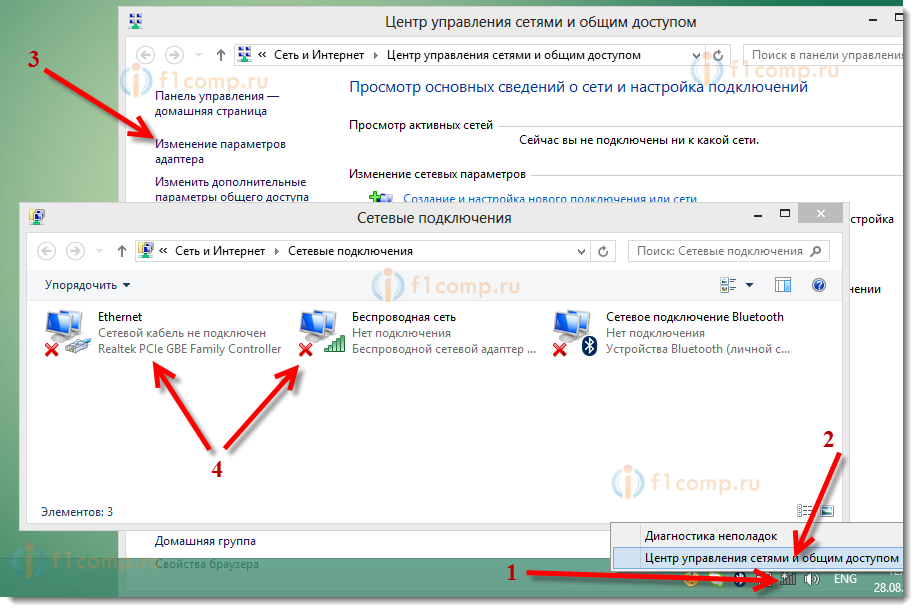
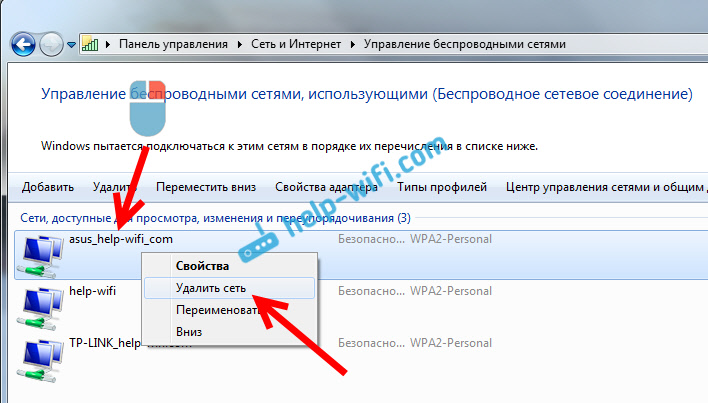
В левой части окна нажмите на ссылку «Управление беспроводными сетями».

Как настроить Wi-Fi для OC Windows 7 - Инструкции от МТС
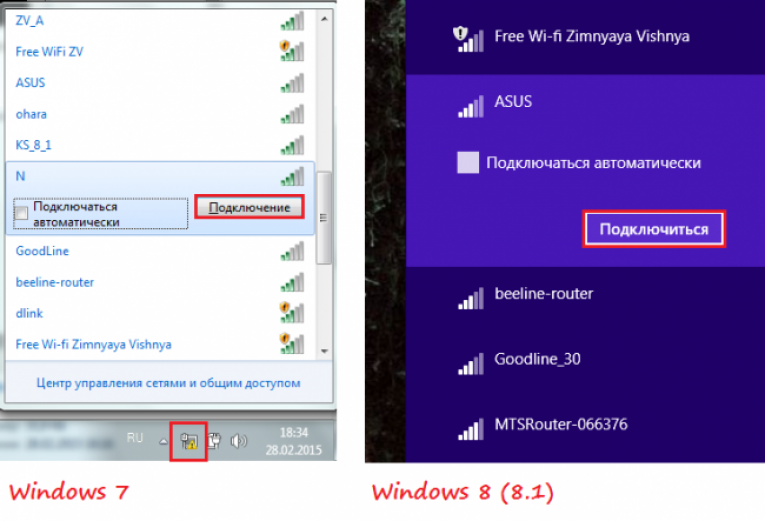
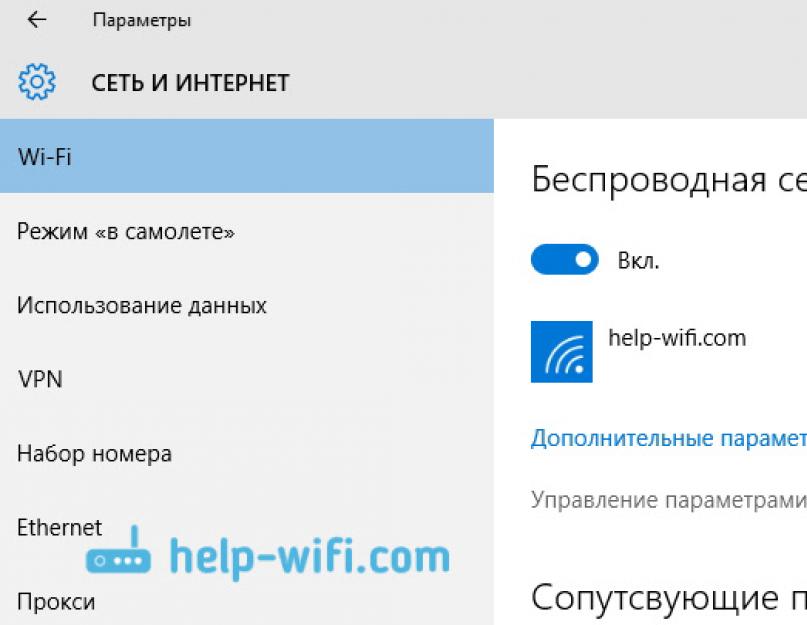
Найдите в списке нужное вам Wi-Fi подключение, щелкните по нему правой кнопкой мыши и выберите «Удалить сеть».

Как удалить ненужные сетевые подключения по локальной сети

Подтвердите удаление, нажав «Да» в появившемся окне.

Как удалить сетевое подключение в Windows 7

Если у вас несколько подключений, повторите процесс для каждого из них.
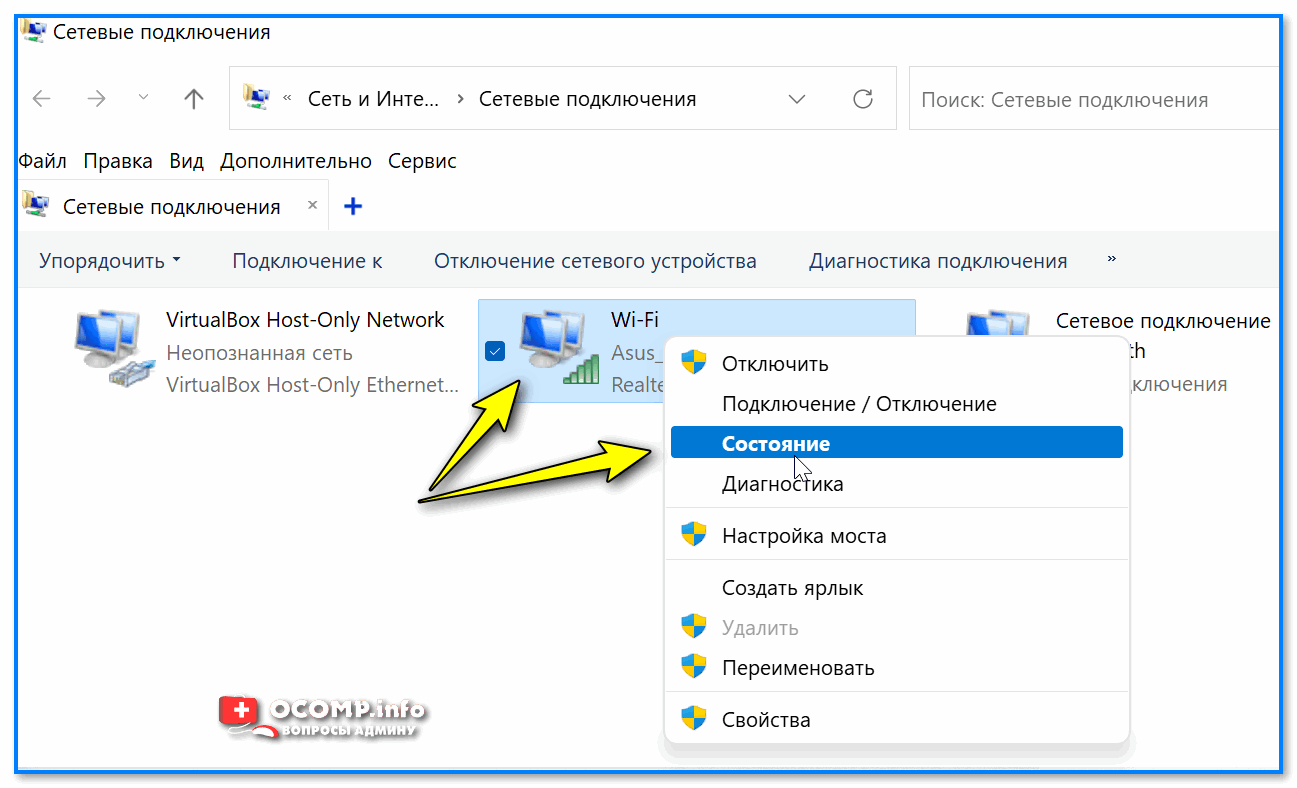
После удаления ненужных сетей перезагрузите компьютер, чтобы изменения вступили в силу.
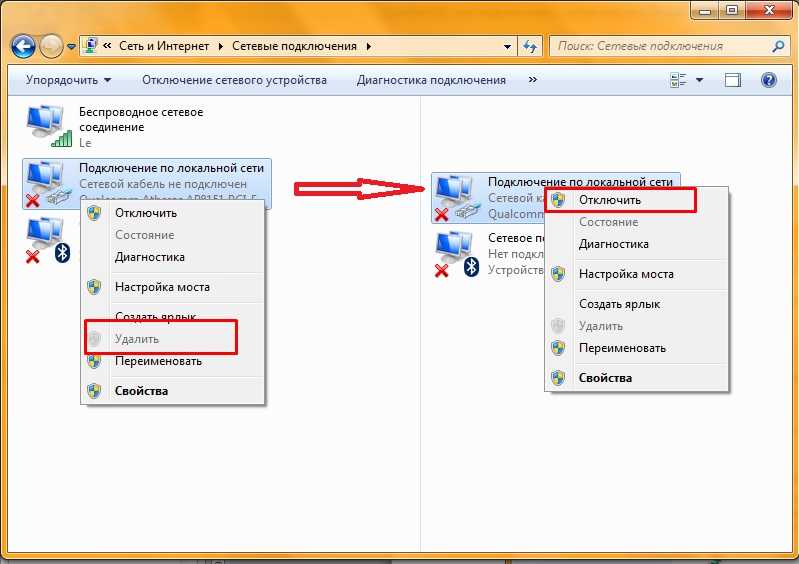
Проверьте доступные сети, чтобы убедиться, что нужные подключения остались.

Как удалить сеть wifi в Windows 10, 8,1 и 7


Если возникли проблемы с подключением, попробуйте обновить драйверы сетевого адаптера.
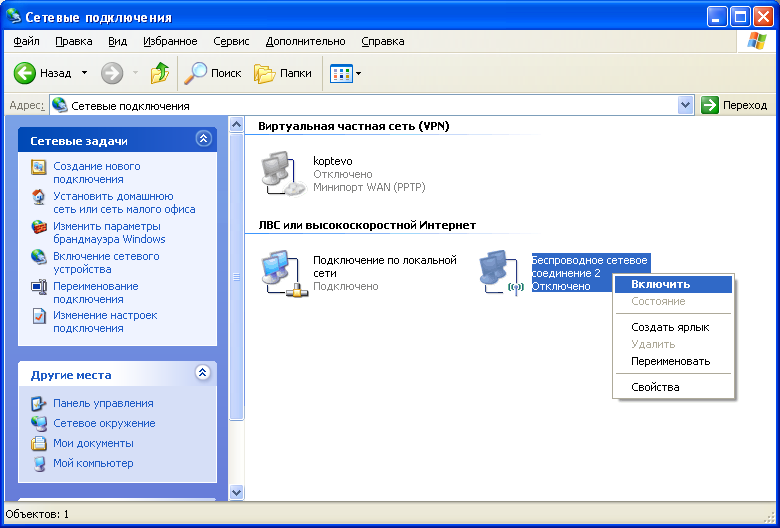
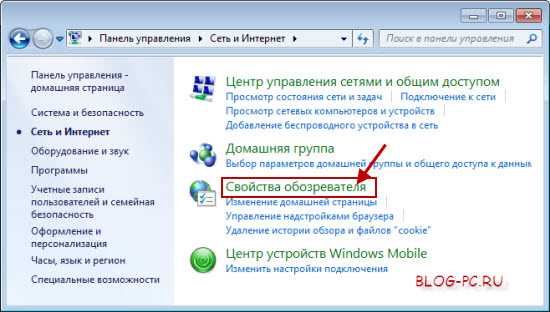
Для дополнительной безопасности настройте параметры шифрования и доступа к вашей сети.
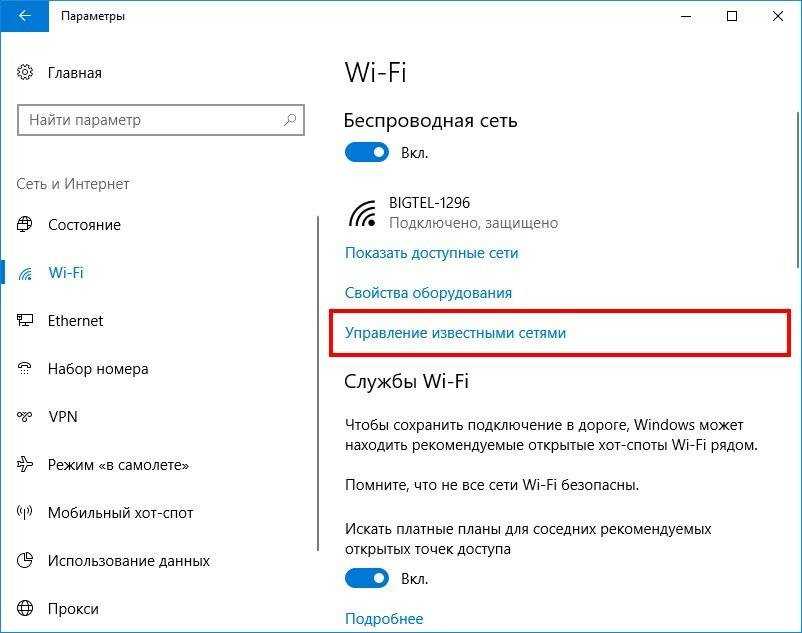
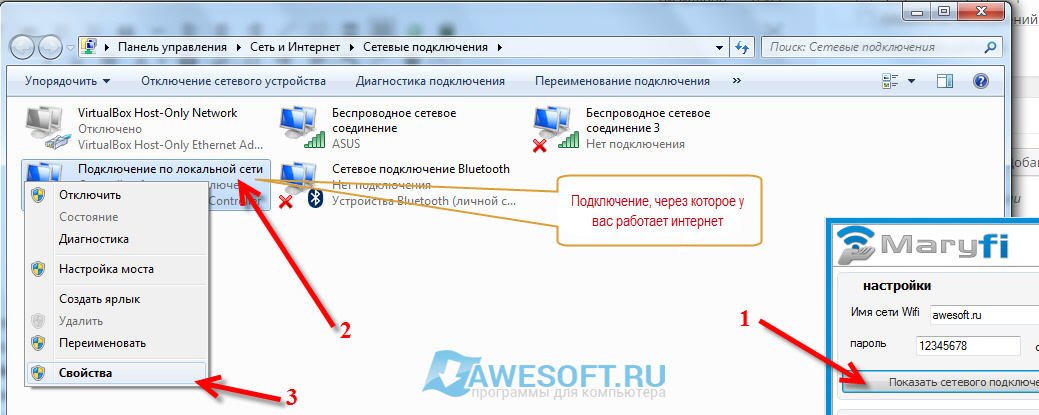

Настройка подключения – Windows 7